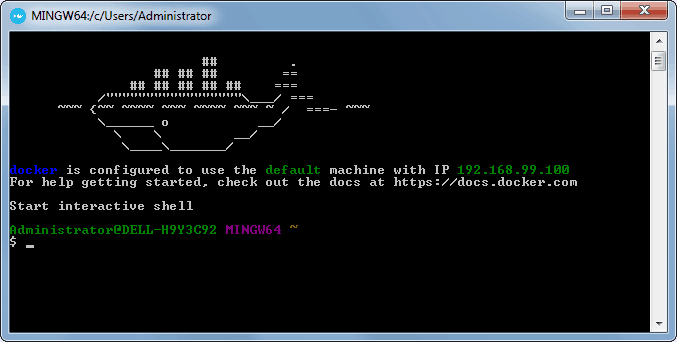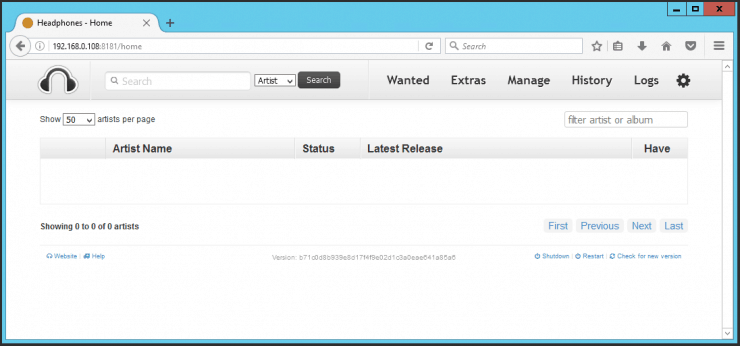В наших предыдущих публикациях вы узнали, как установить Sickrage в Docker, сервис, который позволяет автоматизировать загрузку вашего телешоу, создавая списки просмотра и автоматически загружая их, когда они доступны. Наушники – это аналогичный сервис, созданный специально для музыки. Вы просто добавляете нужные музыкальные альбомы, и наушники автоматически выполняют их поиск и скачивают лучшее качество. Если я заинтересовался, продолжайте читать и узнайте, как установить наушники с помощью Docker всего за несколько простых шагов.
Обязательно прочитайте: Ultimate Smart Home Media Server с Docker и Ubuntu 18.04 – Базовый
Если вы не знаете, что такое Docker, обязательно прочтите наше руководство «Что такое Docker» и сравните его с VirtualBox и ознакомьтесь с используемыми терминами. [ Читайте: что такое Usenet и почему он лучше Torrents? ]
Установите наушники с помощью Docker
Перед запуском руководства по установке наушников Docker обязательно ознакомьтесь с нашими предыдущими руководствами, в которых вы можете научиться устанавливать Docker в Ubuntu, Windows 10 Pro / Ent и Windows 7 и 8 .
Командная строка Docker
Вы можете установить наушники с помощью Docker с нуля в новый контейнер Docker. Но готовые контейнеры уже доступны для нескольких приложений в Docker Hub. Так что все, что вам нужно сделать, это вытащить эти контейнеры и установить. Если вы готовы, откройте командную строку Docker и приготовьтесь установить наушники с помощью Docker.
Эксклюзивное предложение IPVanish VPN – всего $ 3,25 в месяц :
Руководства по VPN для
Windows, Android, Ubuntu
Kodi OpenVPN
OSMC на RPi♦ Скрыть ваш просмотр (без журналов), анонимизировать потоковое вещание и загрузки
♦ Обойти географические / страновые ограничения и доступ к всемирному контенту
♦ Работать на Windows, Mac, Linux, Android, iOS, маршрутизаторе и т.д.
♦ 250 ГБ SugarSync Безопасное хранилище включено
♦ Деньги гарантия возврата – Зарегистрируйтесь сейчас
1. Команда Наушники Наушники
Чтобы установить наушники с помощью Docker, вам сначала необходимо получить последнюю версию контейнера для наушников с сервера linuxserver Docker Hub. LinuxServer – это хранилище Docker с несколькими контейнерами приложений HTPC и домашнего сервера.
docker pull linuxserver/headphones
Вытащите готовый контейнер для подключения наушников с помощью вышеуказанной команды.
2. Установите параметры конфигурации наушников в Docker
После извлечения контейнера с последней версией наушников нам необходимо настроить параметры использования, такие как папки загрузки, номер порта и т.д. Для службы. Скопируйте все строки в блоке кода ниже (это одна отдельная команда) и вставьте его в приглашение Docker.
sudo docker create --name=headphones
--restart=always
-v /home/docker/headphones/config:/config
-v /home/docker/headphones/downloads:/downloads
-v /home/docker/headphones/music:/music
-e PGID=1001 -e PUID=1001
-e TZ=Europe/London
-p 8181:8181
linuxserver/headphones
Хотя вы можете просто скопировать и вставить вышеупомянутые настройки, я рекомендую вам разобраться с каждым параметром, используя приведенное ниже описание, и настроить его по своему вкусу, чтобы настроить наушники в Docker. Поэтому перед выполнением вышеуказанной команды docker измените определенные параметры (например, номер порта, папки и т.д. ) В соответствии с вашей ситуацией.
sudo docker create --name=headphones– Создает новый док-контейнер с именем «наушники»--restart=always– Запускает контейнер для наушников автоматически во время загрузки. Если вы не хотите, чтобы контейнер запускался автоматически, вы можете пропустить эту команду.-v /home/docker/headphones/config:/config– Определяет расположение файлов конфигурации наушников. В этом случае папка конфигурации находится в каталоге / home / docker / наушники /.-v /home/docker/headphones/downloads:/downloads– Определяет местоположение папки загрузок. В этом случае папка загрузок находится в каталоге / home / docker / наушники /.-v /home/docker/headphones/music:/music– Определяет расположение музыкальной папки. В этом случае папка загрузок находится в каталоге / home / docker / наушники /.-e PGID=1001 -e PUID=1001– Указывает идентификатор пользователя, чтобы минимизировать проблемы с разрешениями, которые могут возникнуть между хост-ОС (Ubuntu) и контейнером.-e TZ=Europe/London– Определяет информацию о часовом поясе. Вы можете проверить свой часовой пояс, перейдя по этой ссылке .-p 8181:8181– Определяет порты, используемые наушниками. В этом случае порт 8181: 8181.
3. Запустите и остановите контейнер для наушников в докере
Если вы использовали правильные параметры, вы можете продолжить и запустить только что созданный контейнер для наушников, используя следующую команду.
sudo docker start headphones
Запустив контейнер Docker для наушников, вы сможете открыть веб-интерфейс через порт 8181. В моем случае IP-адрес http://192.168.0.108:8181/home.
Домашняя страница наушников
Теперь вы можете начать настройку наушников, перейдя в раздел настроек. Нажмите на зубчатое колесо в верхней правой части и настройте наушники для достижения наилучших результатов.
4. Обновление наушников в Docker
Наушники теперь работают в Docker, и, возможно, вам интересно, как вы можете быть в курсе последних исправлений ошибок и функций, которые делают разработчики наушников. Все, что вам нужно сделать, это регулярно проверять наличие обновлений.
Проверьте наличие обновлений в наушниках
Для этого нам нужно нажать на Check for new version иконку слева внизу. Нажав на кнопку, вы можете запустить загрузку последней версии наушников.
Наушники теперь установлены в Docker. Что делать дальше?
Поздравляем! Вам удалось успешно настроить наушники в Docker. После настройки Docker чрезвычайно просто создавать и уничтожать контейнеры с приложениями. Если вы хотите иметь доступ к интерфейсу наушников за пределами вашей домашней сети, обязательно настройте переадресацию портов на маршрутизаторе. Вам нужно будет перенаправить порт наушников на локальный / внутренний IP-адрес системы с установкой Docker.
Затем вы можете установить Sonarr в Docker или Sickrage для управления загрузками вашего телешоу (если вы этого еще не сделали). Скоро зайдите, чтобы узнать больше о Docker и о том, как вы можете установить различные другие сервисы в контейнеры Docker.
Источник записи: https://www.smarthomebeginner.com